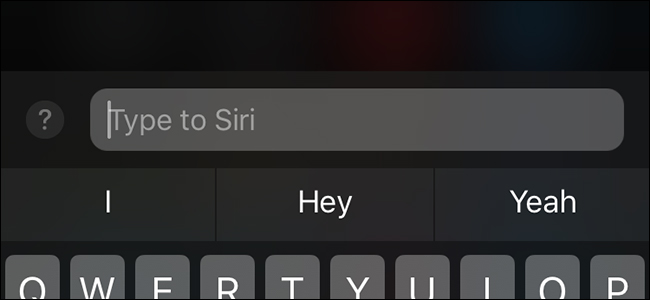
Si hay demasiado ruido a tu alrededor y no puedes usar Siri de manera adecuada para buscar rápidamente algo muy rápido, ahora hay una alternativa a gritar comandos de voz; ahora puedes escribirlos. A continuación, le indicamos cómo hacerlo en su iPhone, iPad y Mac.
Siri puede ser muy útil si está buscando una respuesta rápida sin abrir diferentes aplicaciones o sin tener que tocar sitios web para encontrar lo que necesita. Sin embargo, hay ocasiones en las que gritar un comando de voz a tu iPhone no es lo ideal. Afortunadamente, Apple pensó en esto y agregó la capacidad de escribir un comando de voz tanto en iOS 11 como en macOS High Sierra.
En tu iPhone y iPad
Antes de poder aprovechar esta función, primero debe habilitarla. Comience abriendo la aplicación Configuración y toque «General».
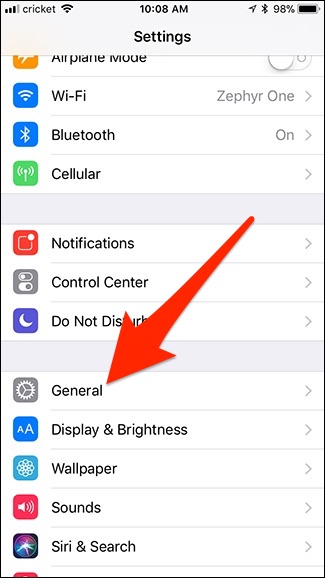
Seleccione «Accesibilidad».
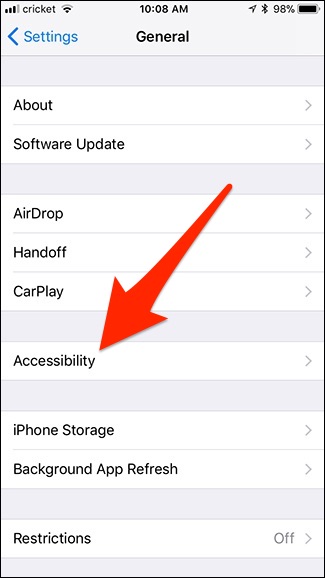
Desplácese hacia abajo y toque «Siri».
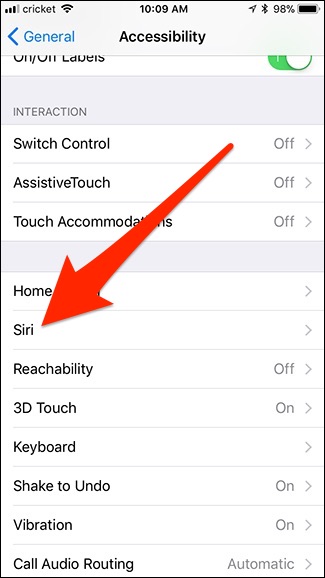
Desde allí, toque el interruptor de palanca a la derecha de «Escribir a Siri» para habilitarlo.
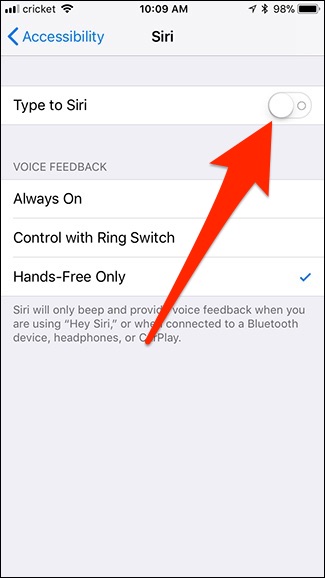
A partir de ahora, cada vez que active Siri manteniendo presionado el botón de inicio, aparecerá automáticamente un teclado, desde el cual puede comenzar a escribir su comando Siri. Presione «Listo» en la esquina inferior derecha para enviar el comando después de que haya terminado de escribirlo.
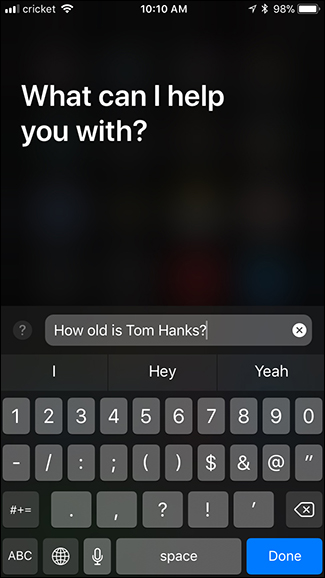
Si cometió un error tipográfico u otro error después de enviar el comando, puede seleccionar «Tocar para editar» para realizar cambios rápidamente en el comando escrito y volver a enviarlo.
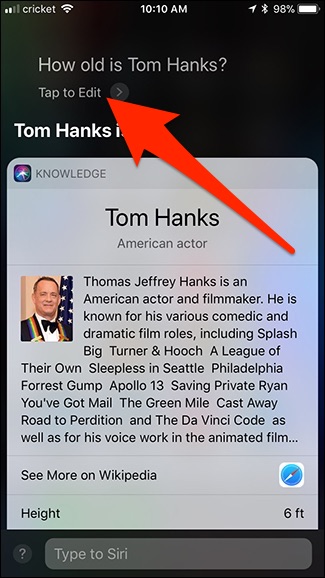
Habilitar Type to Siri eliminará la capacidad de gritar comandos de voz cuando mantenga presionado el botón de inicio para activar Siri. Sin embargo, si tiene habilitado Hey Siri , le permitirá usar su voz.
En tu Mac
Escribir comandos de Siri es similar a iPhone y iPad, pero con una interfaz de usuario diferente. Primero, deberá habilitar Type to Siri en las Preferencias del sistema. Así que abre Preferencias del Sistema y haz clic en «Accesibilidad».
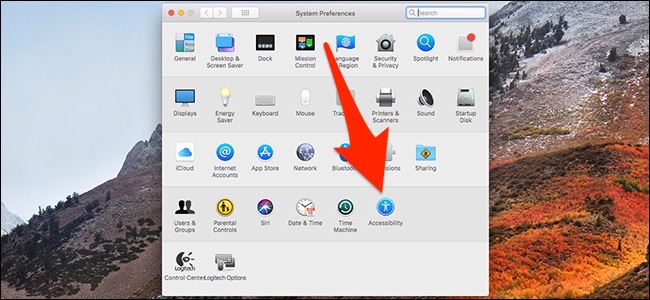
En la barra lateral izquierda, desplácese hacia abajo y haga clic en «Siri».
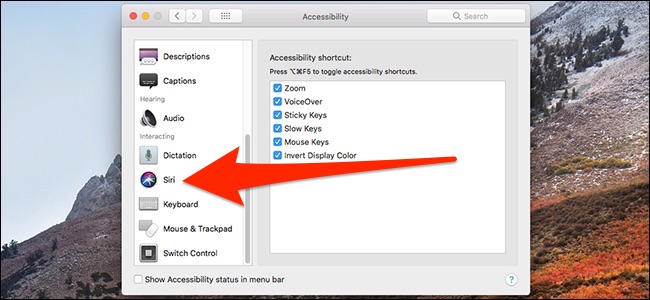
Haga clic en la casilla de verificación junto a «Habilitar el tipo para Siri».
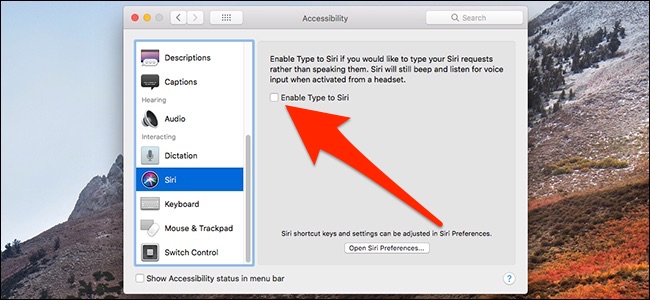
Ahora, cada vez que active Siri, le pedirá que escriba un comando en lugar de pronunciarlo.
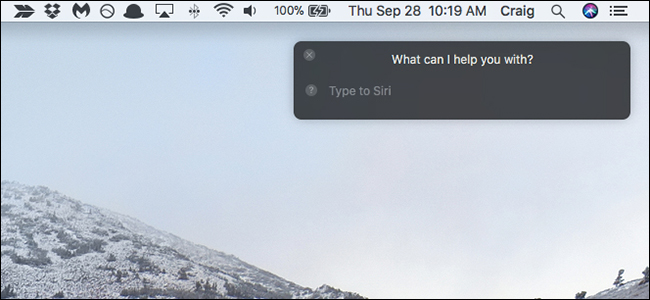
Desafortunadamente, no hay forma de hablar también con Siri cuando lo necesite; una vez que habilite Type to Siri en su Mac, solo podrá escribir comandos y perderá la capacidad de decir comandos en voz alta.